最近特别是今年,U盘装系统已经成为时髦,以往的光盘装系统已...
宏基笔记本如何设置从U盘启动宏基笔记本如何设置 U盘启动 ,不会设置宏基本BIOS的友友们注意...
没光驱 怎么用U盘装Win7(ultraiso制作u盘启动盘教程)相信现在已经有不少朋友装机都放弃了购买 光驱,因为目前能用...
怎么用UltraISO制作大于4G的可启动U盘装系统现在大家都用U盘来装系统了,以前装xp,WIN7系统因为系统本身一...
制作U盘启动来安装Linux系统的具体方法(图文)我们公司客人上网所用的IP地址全是自动获取,DHCP是在路由器上...
Guid分区下UEFI+GPT怎么装ghost系统才能引导成功由于dell 5000默认装的win10系统,感觉非常慢,不知道是不是这笔...
FBA文件是什么?制作FBA文件的方法及步骤FBA文件制作USB-HDD的系统维护盘源文件,他是用FbinstTool工具制作...
如何用U盘之家U盘启动盘制作工具实现U盘装系统(Ghost版)若你有一个U盘,本文就带你实现如何来U盘装系统,完全丢掉你...
怎么把光盘整个提取做成ISO把光盘内文件做成ISO镜像文件,方便保存在电脑上,并且若是系...
电脑支持U盘HDD启动 但找不到USB-HDD怎么办我的电脑选项里没有HDD选项的,原来我也是怎么设置也不 行,后...
首先我们可以利用之前安装系统时提到的带启动功能和工具的系统安装盘,比如98启动盘或番茄花园的光盘,如果你用的U盘上带有GHOST工具,那很简单,我们还是要设置由光驱为第一启动项,重新启动电脑让电脑由光驱启动,读取U盘,在出现的启动菜单上直接选择运行GHOST软件就ok。那如果你用的U盘上没有GHOST或是有其他问题而不能使用时,那么我们建议,一般在自己的电脑上装一个GHOST软件,可以到网上很容易的找到这个软件,也不大几百k,下载一个GHOST8.0或8.5版的,解压后放到你硬盘上其中一个分区,比如你放到了H盘上,记得一定是在H盘根目录下(H:GHOST)如下图所示:

双击打开GHOST文件夹,进入,可以看到里面的GHOST运行程序,如下图:
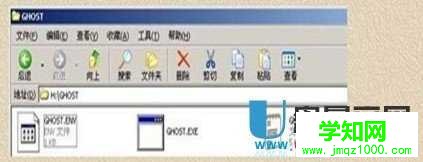
当我们利用带启动功能的U盘启动后,在启动菜单一般都会进入DOS选项,我们进入DOS界面,一般出来之后默认是C盘或者A盘,我们只需要输入H:然后回车,进入H盘,然后输入CD GHOST,回车,进入GHOST目录,然后输入GHOST,回车,运行GHOST目录里的GHOST.EX程序,如下图:

如果U盘上带有GHOST工具,那可以选择直接运行。两种方法都是一样的,运行GHOST后如下图:
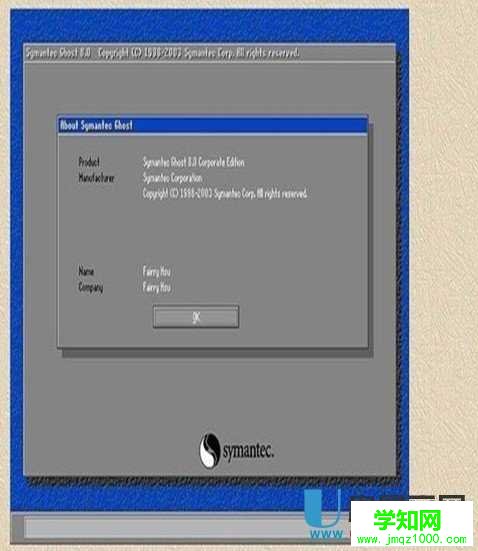
直接按回车键(有的版本支持鼠标,你可以用鼠标进行操作,如果鼠标用不了,那么我们就用键盘进行操作,一般需要用到的键有:回车键、方向键、TAB键),进入如下图所示画面:

主程序有四个可用选项:Quit(退出)、Help(帮助)、Pptions(选项)和Local(本地)。在菜单中点击Local(本地)项,在右面弹出的菜单中有3个子项,其中Disk表示备份整个硬盘(即硬盘克隆)、Partition表示备份硬盘的单个分区、Check表示检查硬盘或备份文件,查看是否可能因分区、硬盘被破坏等造成备份或还原失败。我们这里要对本地磁盘进行操作,应选Local,默认是选中 Local (字体变白色)按向右方向键展开子菜单,用向上或向下方向键选择,依次选择:Local(本地) Partition(分区) To Image(产生镜像)(这步一定不要选错),如下图所示:
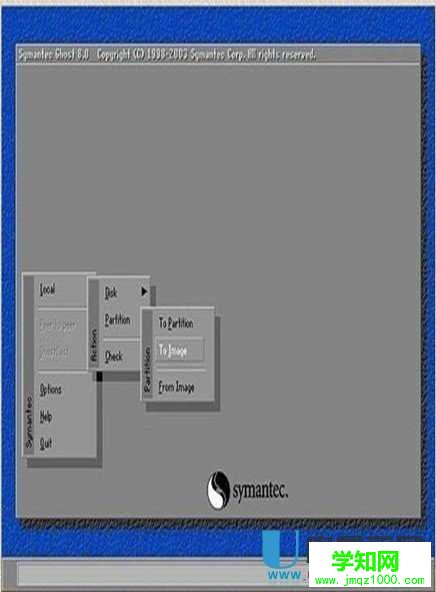
确定 To Image 被选中(字体变白色),然后回车,显示如下图所示:
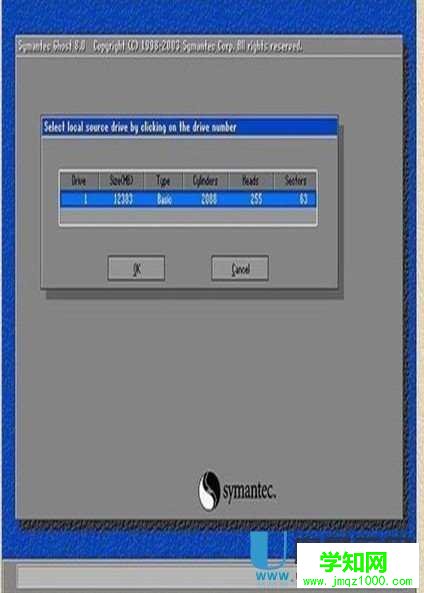
弹出硬盘选择窗口,因为我这里只有一个硬盘,所以不用选择了,直接按回车键后,显示如下图所示:
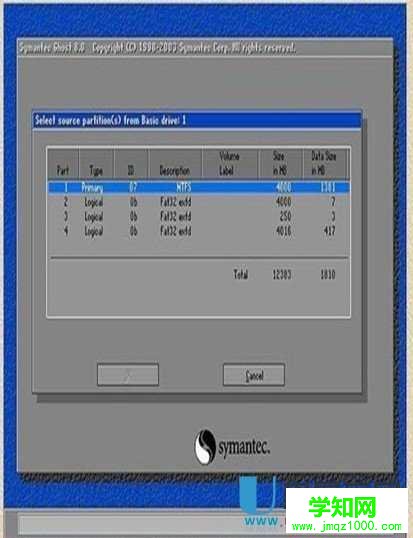
选择要操作的分区,可用键盘进行操作,用方向键选择第一个分区(即c盘)后回车,这时OK按键由不可操作变为可用,显示如下图所示:
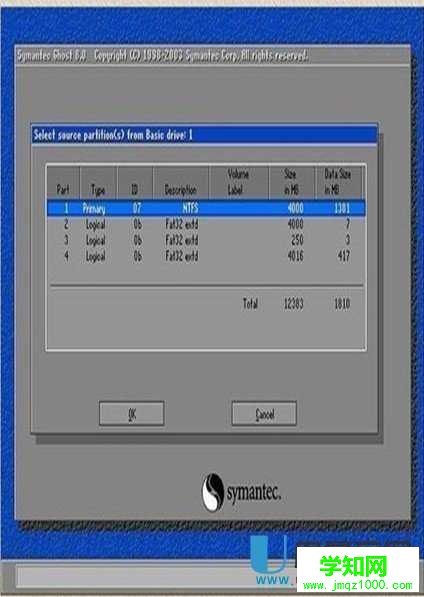
按TAB键切换到OK键(字体变白色)如下图所示:
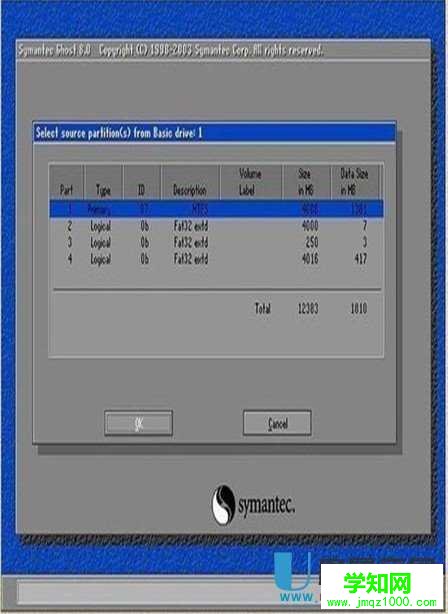
按回车键进行确认。出现如下图所示:

这里需要我们选择备份的镜像文件存放的磁盘,目录路径及输入备份文件名称。上图中有五个框:最上边框(Lock jn)选择分区;第二个(最大的)选择目录;第三个(File name)输入影像文件名称,注意影像文件名称带有GHO后缀名;第四个(File of type)文件类型,默认为GHO不用改。
这里首先选择存放影像文件的磁盘:按TAB键(8次约)切换到最上边框(Lock jn)(使用它被白色线条显示),如下图所示:

按回车键确认选择,显示如下图所示:
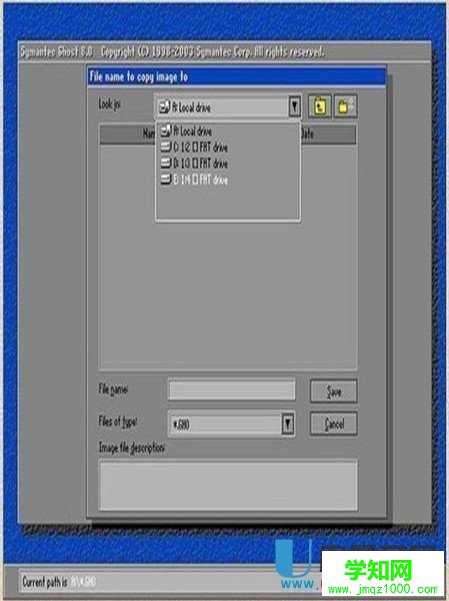
郑重声明:本文版权归原作者所有,转载文章仅为传播更多信息之目的,如作者信息标记有误,请第一时间联系我们修改或删除,多谢。
新闻热点
疑难解答